PDF 문서를 무료로 편집할 수 있는 최고의 무료 PDF 편집기 7가지!
무료로 PDF 문서를 편집할 수 있는 최고의 무료 PDF 편집기 7가지! PDF(Portable Document Format)는 문서를 보고 공유하기 위한 파일 형식입니다. 문서의 서식과 원본 모양이 유지되므로 비즈니스 및 교육 분야에서 널리 사용됩니다. …
기사 읽기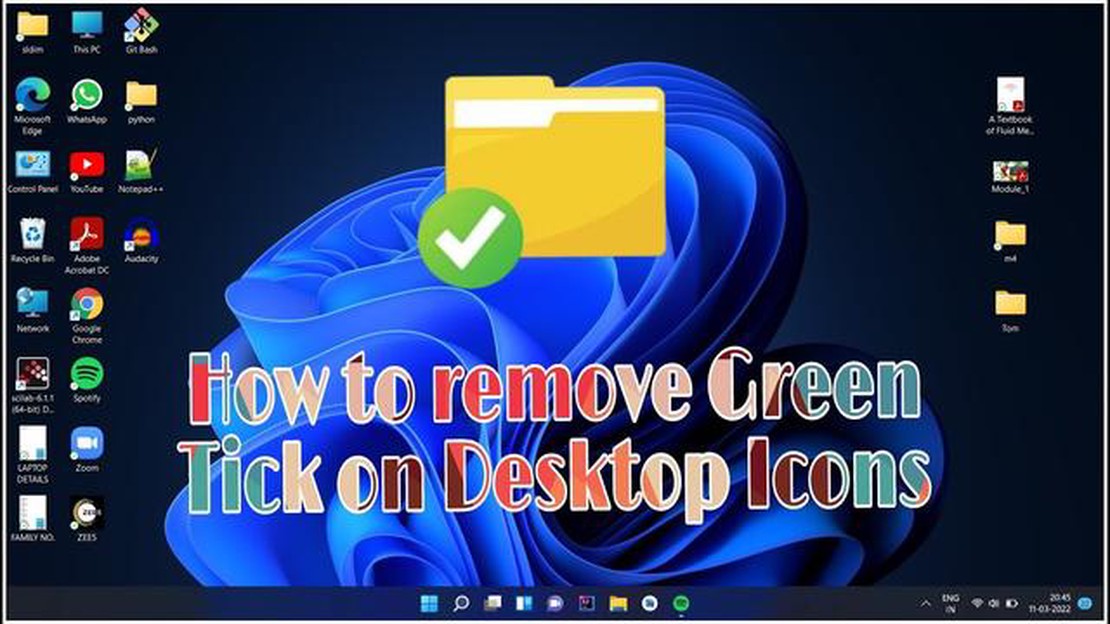
Windows 11/10 바탕화면의 아이콘은 때때로 불필요한 혼란을 야기하고 작업을 수행하는 데 방해가 될 수 있습니다. 하지만 걱정하지 마세요. 이러한 바탕 화면 아이콘을 제거하고 바탕 화면을 원하는 순서대로 유지할 수 있는 쉬운 방법이 있습니다.
Windows 11/10에서 바탕 화면에서 아이콘을 제거하는 것은 매우 간단한 작업입니다. 바탕화면의 빈 공간을 마우스 오른쪽 버튼으로 클릭하고 보기를 선택하기만 하면 됩니다. 표시되는 컨텍스트 메뉴에서 ‘아이콘 표시’ 옆의 확인란을 선택 해제해야 합니다. 이렇게 하면 바탕화면의 모든 아이콘이 사라지고 깔끔한 작업 공간이 남게 됩니다.
하지만 걱정하지 마세요. 시작 메뉴나 작업 표시줄을 통해 모든 프로그램과 파일에 계속 액세스할 수 있으니까요.
갑자기 바탕화면에 아이콘을 다시 불러오고 싶다면 같은 경로로 돌아가서 ‘아이콘 표시’ 옆의 확인란을 선택하면 됩니다. 이렇게 하면 바탕화면에 모든 아이콘을 다시 가져와서 깔끔하게 정리할 수 있습니다.
바탕화면에서 아이콘을 제거하는 것은 바탕화면의 공간을 확보하거나 깔끔하게 정리하고 싶을 때 유용할 수 있습니다. Windows 11/10에서는 바탕화면에서 아이콘을 제거하는 여러 가지 방법이 있으며, 가장 쉬운 방법 중 하나는 컨텍스트 메뉴를 사용하는 것입니다.
이 단계를 수행하면 바탕화면의 모든 아이콘이 사라집니다. 아이콘을 바탕화면으로 되돌리려면 이 단계를 반복하고 ‘바탕화면에 아이콘 표시’ 옆의 확인란을 선택하기만 하면 됩니다.
바탕화면에서 개별 아이콘을 제거하려면 아이콘을 마우스 오른쪽 버튼으로 클릭하고 ‘제거’를 선택하면 됩니다. 아이콘이 휴지통으로 이동됩니다.
바탕화면에서 아이콘을 정렬하고 그룹화할 수도 있습니다. 이렇게 하려면 상황에 맞는 메뉴에서 ‘보기’를 선택한 다음 정렬 및 그룹화 설정을 선택합니다.
바탕화면에서 아이콘을 제거하고 표시를 사용자 지정하는 이러한 간단한 방법을 사용하면 Windows 11/10 바탕화면의 모양과 순서를 쉽게 제어할 수 있습니다.
함께 읽기: 최신 기술을 최신 상태로 유지하고 따라잡는 방법
Windows 11 및 Windows 10에서는 바탕화면에 아이콘을 숨기거나 표시할 수 있는 옵션이 있습니다. 이 기능은 작업 공간을 아이콘으로 어지럽히지 않고 깔끔하게 정리하고 싶거나 스크린샷이나 동영상 촬영을 위해 일시적으로 아이콘을 제거하려는 경우에 유용할 수 있습니다. 이 글에서는 Windows 11/10에서 바탕화면에서 아이콘을 제거하는 방법을 살펴봅니다.
이제 Windows 11/10에서 바탕 화면에서 아이콘을 제거하는 두 가지 쉬운 방법을 알았습니다. 선호도 또는 상황에 따라 이러한 방법 중 하나를 사용할 수 있습니다. 바탕 화면 아이콘을 복원해야 하는 경우 동일한 단계를 반복하고 확인란을 다시 선택하기만 하면 됩니다.
작업 공간을 깔끔하게 정리하고 싶거나 바탕화면에 바로가기가 기본적으로 표시되는 일부 프로그램을 사용하지 않는 경우, Windows 바탕화면에서 아이콘을 제거하는 것이 유용할 수 있습니다.
다음은 Windows 바탕화면에서 아이콘을 제거하는 방법에 대한 몇 가지 유용한 팁입니다:
함께 읽기: PC에서 Propnight가 실행되지 않는 문제를 해결하는 방법 - 간단한 단계 및 해결 방법
이러한 방법을 사용하면 Windows 바탕화면에서 원치 않는 아이콘을 제거하고 더욱 깔끔하고 매력적인 작업 공간을 만들 수 있습니다.
Windows 11에서 바탕화면에서 아이콘을 제거하려면 바탕화면을 마우스 오른쪽 버튼으로 클릭하고 상황에 맞는 메뉴에서 ‘개인 설정’을 선택한 다음 설정 창에서 ‘테마’를 선택한 다음 ‘바탕화면’으로 이동해야 합니다. 여기에서 해당 스위치를 “끄기” 위치로 이동하여 바탕화면의 모든 아이콘 표시를 비활성화할 수 있습니다.
Windows 10에서 바탕 화면에서 아이콘을 제거하려면 바탕 화면을 마우스 오른쪽 버튼으로 클릭하고 “보기"를 선택한 다음 컨텍스트 메뉴에서 “아이콘 표시"를 선택 취소해야 합니다. 그 후에는 모든 아이콘이 바탕화면에서 숨겨집니다.
예, 바탕화면에서 특정 아이콘만 제거할 수 있습니다. 이렇게 하려면 바탕화면의 컨텍스트 메뉴에서 ‘개인 설정’을 선택한 다음 ‘테마’를 선택하고 ‘바탕화면’으로 이동하여 바탕화면 설정으로 이동하세요. 여기에서 바탕화면에 표시할 아이콘과 숨길 아이콘을 선택할 수 있습니다.
예, 삭제한 아이콘을 바탕화면으로 되돌릴 수 있습니다. 이렇게 하려면 바탕화면의 컨텍스트 메뉴에서 ‘맞춤 설정’을 선택한 다음 ‘테마’를 선택한 다음 ‘바탕화면’으로 이동하여 바탕화면 설정으로 이동하세요. 여기에서 해당 스위치를 켜서 바탕화면으로 복원할 아이콘을 선택할 수 있습니다.
Windows의 바탕화면 설정을 사용하면 여러 가지 흥미로운 작업을 할 수 있습니다. 다른 이미지를 선택하거나 사진 슬라이드쇼를 설정하여 바탕화면 배경을 변경할 수 있습니다. 설정에서 적절한 옵션을 선택하여 바탕화면의 아이콘 크기와 배치를 변경할 수도 있습니다. 잠금 화면 스플래시 화면을 사용자 지정하고 테마를 변경하는 등의 작업도 할 수 있습니다.
Windows 11/10에서 바탕화면에서 아이콘을 제거하는 방법에는 여러 가지가 있습니다. 한 가지 방법은 아이콘을 작업 표시줄의 휴지통으로 드래그하는 것입니다. 또 다른 방법은 아이콘을 마우스 오른쪽 버튼으로 클릭하고 컨텍스트 메뉴에서 “삭제"를 선택하는 것입니다. 세 번째 방법은 시작 메뉴에서 ‘개인 설정’을 열고 ‘데스크톱’ 섹션을 선택한 다음 목록에서 원하지 않는 아이콘 옆의 확인란을 선택 취소하는 것입니다.
무료로 PDF 문서를 편집할 수 있는 최고의 무료 PDF 편집기 7가지! PDF(Portable Document Format)는 문서를 보고 공유하기 위한 파일 형식입니다. 문서의 서식과 원본 모양이 유지되므로 비즈니스 및 교육 분야에서 널리 사용됩니다. …
기사 읽기포트나이트 시즌 10의 새로운 독점 아이템과 스킨 포트나이트 시즌 10이 이미 시작되었으며, 이와 함께 플레이어를 위한 새롭고 흥미로운 아이템과 스킨이 등장했습니다. 게임 제작자는 팬들을 놀라게 하는 것을 멈추지 않고 게임 경험을 더욱 흥미진진하게 만드는 멋진 업데이트 …
기사 읽기Xbox One에서 파티에 참여한 후 친구의 목소리가 들리지 않는 문제를 해결하는 방법 Xbox One 파티 채팅에서 친구의 말이 잘 들리지 않는다면 걱정하지 마세요. 많은 게이머가 이 문제를 경험한 적이 있지만, 다행히도 이 문제를 해결하기 위해 취할 수 있는 몇 가 …
기사 읽기삼성 갤럭시 워치 액티브에서 네트워크 설정을 재설정하는 방법 | 네트워크 구성을 지워 연결 문제를 해결하는 방법 삼성 갤럭시 워치 액티브에서 연결 문제가 발생하는 경우 시도해 볼 수 있는 문제 해결 방법 중 하나는 네트워크 설정을 재설정하는 것입니다. 이렇게 하면 불안 …
기사 읽기워존 2 서버 연결 끊김 오류 해결 방법 (2023 업데이트) 인기 게임 워존 2의 팬이라면 실망스러운 “서버 연결이 끊겼습니다” 오류 메시지를 경험해 보셨을 것입니다. 이 오류로 인해 매치에 참여하지 못하거나 진행 중인 게임에서 쫓겨날 수 있습니다. 이 최종 가이드에 …
기사 읽기삼성 갤럭시 M30이 켜지지 않는 문제를 해결하는 방법 삼성 갤럭시 M30을 켜는 데 문제가 있다면 혼자가 아니니 걱정하지 마세요. 많은 사용자가 기기의 전원이 켜지지 않아 좌절하고 휴대폰이 작동하지 않는다고 보고했습니다. 다행히도 이 문제를 해결하기 위해 취할 수 있 …
기사 읽기